Программа 1С в своей структуре позволяет определить ссылочный тип данных для реквизитов справочников, документов, измерений регистров и т. д. Источником информации для таких элементов будут данные других объектов.
Обработка в программе 1С Поиск ссылок на объект позволяет найти в базе данных все места, где использован указанный объект. Функцию используют:
- для проверки ссылки перед удалением, чтобы не повредить целостность базы;
- быстрого поиска всех объектов, где использовался элемент, например, для его замены;
- просмотра истории использования элемента в других объектах.
Механизм поиска ссылок встроен во все типовые конфигурации. Примеры рассмотрены на 1С 8.3 Бухгалтерия.
Содержание
Запуск и использование обработки в режиме 1С:Предприятия
Чтобы начать поиск ссылок на объекты в 1С 8.3:
- откройте одноименную обработку, она расположена в меню Сервис и настройка — Все функции;
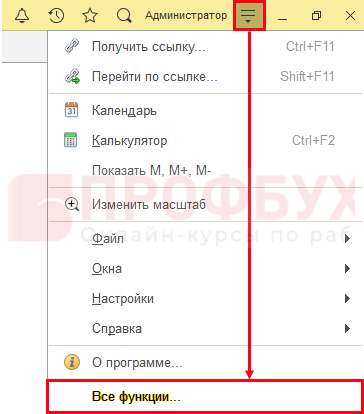
- если пункта Все функции нет, включите его видимость, перейдя в Сервис и настройка — Настройки — Параметры:
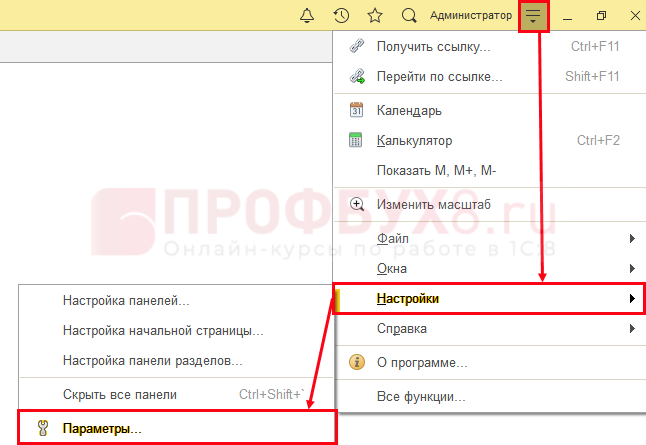
- в окне Все функции обработка находится в разделе Стандартные, для быстрого перехода к механизму можно набрать часть имени в поле Поиск;
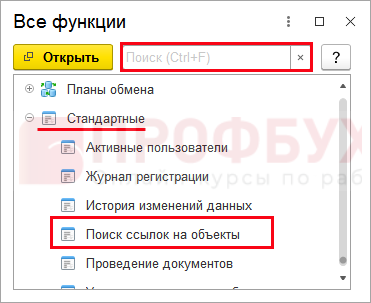
- после нажатия кнопки Открыть на экране появится окно Поиск ссылок на объект:
- поле Объект — для указания искомого элемента, заполняется в два этапа:
Программа 1С хоть и позволяет выделить в окне выбора несколько элементов, но в конечное поле Объект поместить только один, выделенный последним. Т. е. задать поиск сразу по нескольким ссылкам невозможно.
- кнопка Найти ссылки — запускает работу функции;
- результат отражается в разделе Найденные ссылки, в него попадают все объекты базы, для создания которых использовался искомый элемент;
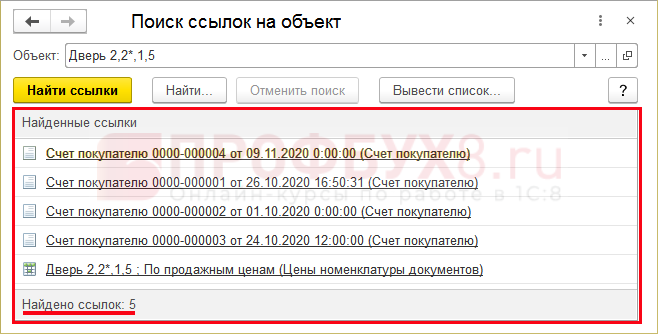
В нижней части окна представлено общее количество найденных объектов, причем количество ссылочных элементов может быть больше, если, например, в одном документе одна номенклатура введена двумя строками с разной ценой. Из результатов поиска можно открыть и изменить любой найденный документ, справочник, регистр и т. д. - кнопка Найти — позволяет сократить список найденных ссылок через указание части имени объектов в поле отбора Что искать;
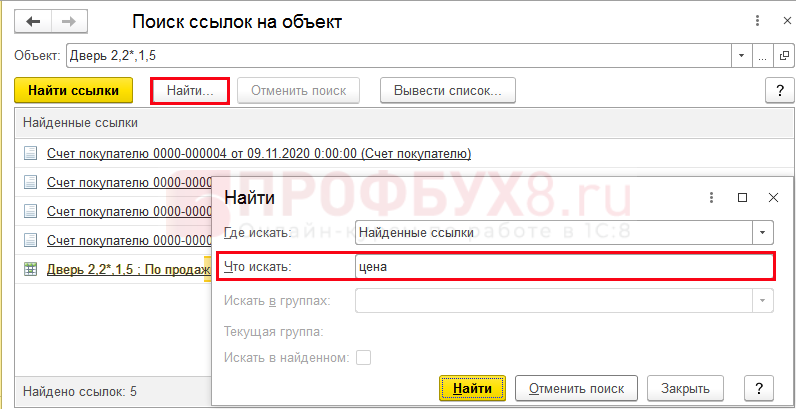
При повторном нажатии кнопки Найти можно запустить поиск среди отобранных объектов по новым параметрам. Для этого введите искомые символы и выставьте флаг Искать в найденном.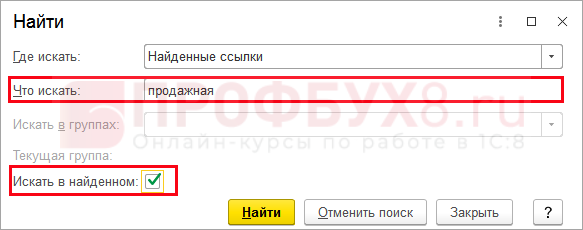
- кнопка Вывести список — для представления списка результата поиска в виде текстового или табличного документа с последующим выводом на печать или сохранением в файл.
Поиск ссылок на объект в конфигураторе
В работу конфигуратора тоже встроен механизм поиска ссылок на объект. Только ссылки он ищет не в информационной базе среди данных, введенных пользователем, а в структуре конфигурации на использование выбранного объекта метаданных в других элементах конфигурации.
Для запуска нажатием правой кнопкой мыши по объекту вызовите контекстное меню и выберите команду Поиск ссылок на объект.
В окне Поиск ссылок отметьте места, которые требуется проанализировать на наличие искомого объекта:
- Везде — при установке отметки автоматически появятся флаги у всех позиций в списке, также флаг в поле проставляется автоматически программой, если отмечено хотя бы одно место;
- В свойствах — ссылка на объект использовалась в качестве одного из свойств другого объекта, почти всегда в поле Тип;
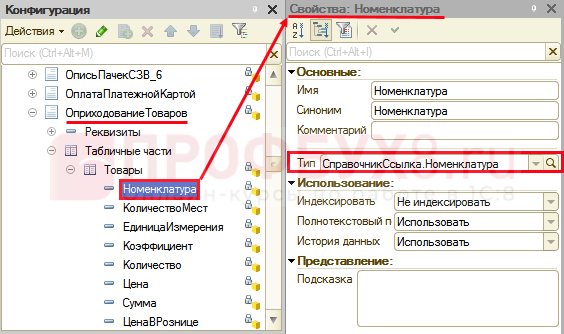
- В формах — анализ всех форм на расположение в них элементов, созданных на основании реквизитов (ресурсов, измерений и т. д.), в свойствах которых упоминается искомый объект;
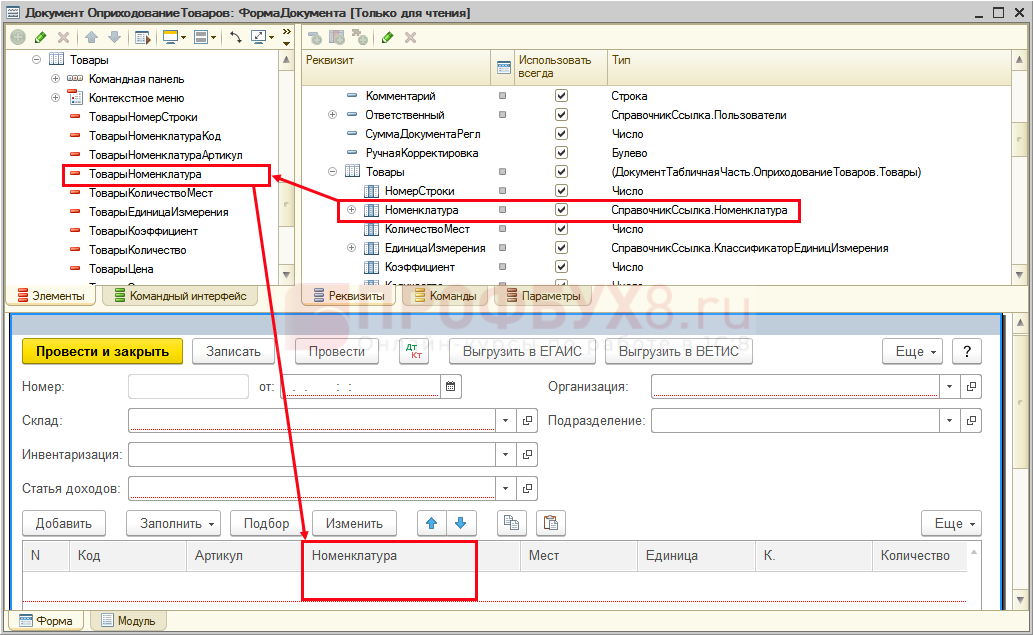
- В макетах — использование объекта в качестве источника данных, параметра, ресурса или варианта настройки в схеме компоновки данных, принадлежащей макету.
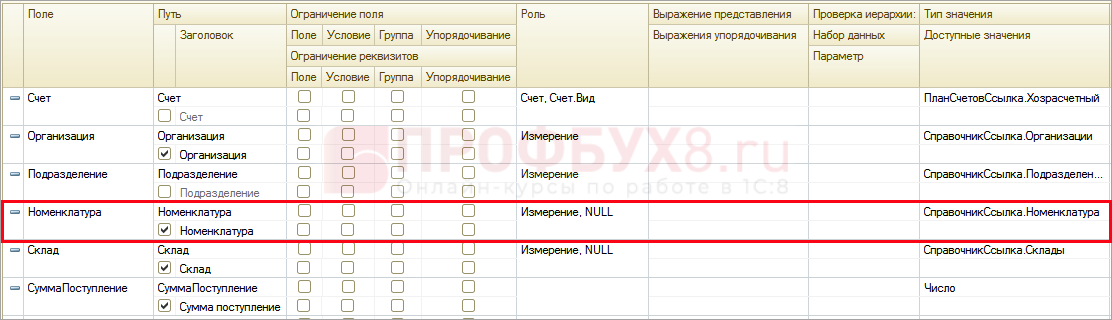
В результат поиска не включаются макеты, на которых расположены одноименные с искомым объектом параметры. Для подобного анализа лучше воспользуйтесь Глобальным поиском.
Исключения возникают, только если свойство ПараметрРасшифровки ячейки макета совпадает с наименованием источника поиска.
- В интерфейсах — объект использовался при оформлении внешнего вида программы;
- В справке — упоминание ссылок на искомый объект в справочной информации, написанной разработчиками конфигурации, такие справки не являются частью платформы, поэтому не стоит их путать с Синтакс-помощником;
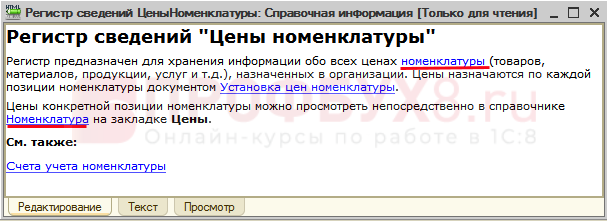
- В агрегатах — наличие объекта в качестве измерения агрегата оборотных регистров накопления;
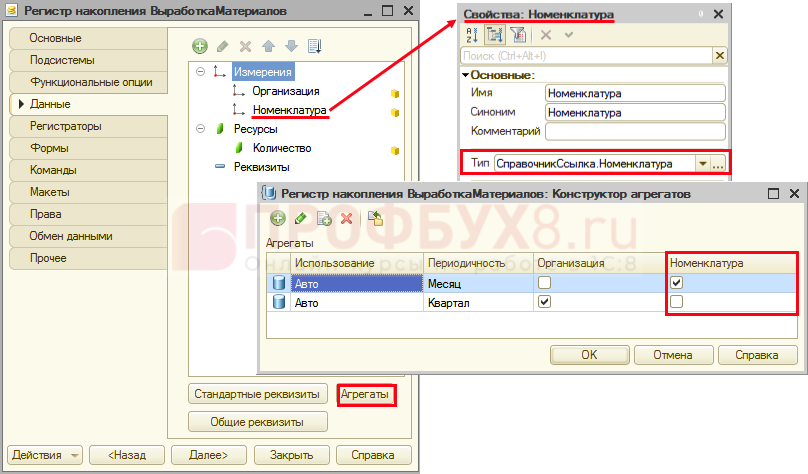
- В модулях — обращение в процедурах, функциях различных модулей к элементам форм, реквизитам, массивам и т. д., содержащих искомый объект или ссылающихся на него;
- В картах маршрута — ссылка использовалась в бизнес-процессах при создании карты маршрута.
Список мест в окне Поиск ссылок является фиксированным, его нельзя дополнить или изменить.
Результат поиска отображается в виде служебного сообщения.
Поиск выполняется только по одному объекту, его нельзя применить к группе или нескольким выделенным объектам. Но можно использовать на реквизитах, табличных частях, командах, формах целиком и т. д. Для элементов формы функция не применяется.
Программный поиск ссылок на объекты
В 1С поиск ссылок на объект программно осуществляется с помощью встроенной в конфигуратор функции НайтиПоСсылкам(). Описание можно найти в Синтакс-помощнике: Глобальный контекст — Процедуры и функции работы с данными информационной базы.
Область поиска — данные информационной базы. В качестве параметра в функцию передается ссылка на реальный объект в базе. В отличие от других подобных механизмов программный поисковый анализ может быть произведен сразу по нескольким объектам, переданным функции в виде массива со списком ссылок.
Функция НайтиПоСсылкам() выполняется на сервере, встроена в платформу начиная с версии 8.3.5. Используется в коде стандартных обработках конфигураций — таких, как Удаление помеченных объектов, Скрытие конфиденциальной информации и др.
При запуске механизма поиска из любого режима работы программы следует учитывать, что при большом размере базы поиск ссылок на объект может занять длительное время. В зависимости от требуемого результата команду Поиск ссылок на объект запускают либо в конфигураторе, либо в режиме работы 1С.
Обычные пользователи работают только с данными в информационной базе, поэтому им переходить в конфигуратор не потребуется: обработка Поиск ссылок на объект в пользовательском режиме произведет полный анализ всех данных и выдаст исчерпывающий результат по запрашиваемому объекту.
См. также:
- Использование кнопки «Все функции» в 1С 8.3
- Поиск и замена значений в 1С Бухгалтерия 8.3
- Обнаружено неправомерное использование 1C — как убрать
- Интерфейс 1С 8.3 Бухгалтерия 3.0
- Как посмотреть, какая версия 1С 8.3 установлена
- Как в 1С посмотреть историю изменения документа
- Пропало главное меню в 1С 8.3
- Как в 1С выделить несколько объектов
- Как подключиться к 1С через тонкий клиент
Поставьте вашу оценку этой статье:

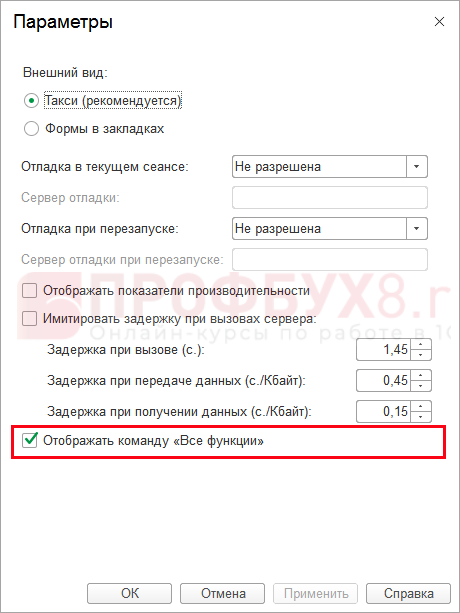
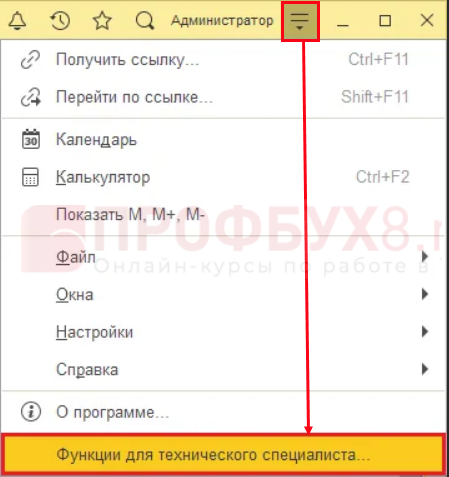

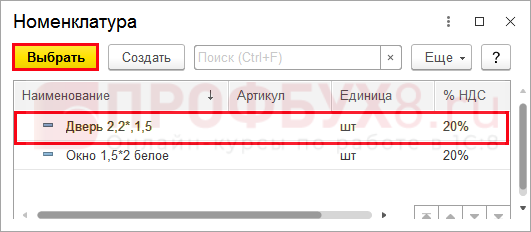
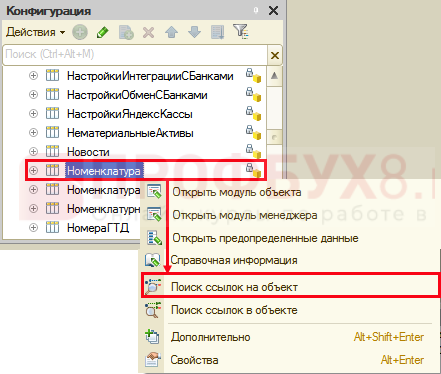
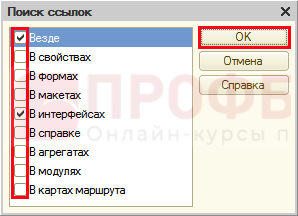
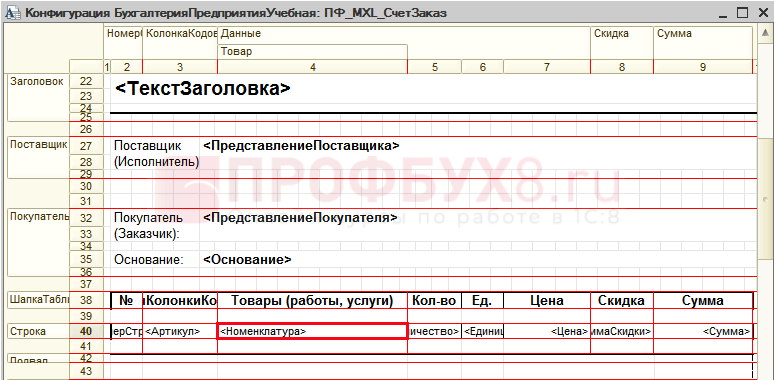

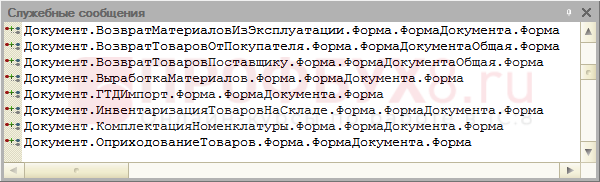





Для отправки комментария вам необходимо авторизоваться.